Netflix の履歴を削除する方法が知りたいですか? 私たちはあなたを責めることはできません。間違って質の悪いエロティックスリラーのストリーミングを始めてしまった場合でも、オリバー・ストーン監督の延々と続く伝記映画『ドアーズ』のような、まったく別の意味で恥ずかしい映画を視聴した場合でも、Netflix の履歴を柔軟に編集できるのは非常に歓迎です。
Netflix の履歴を削除することは、生活の質の観点からは良いことです。数カ月前に一度見たかもしれない番組がホームページに残り、しばらくすると見るのに飽きてしまいます。Netflix アプリを厳選できることは、Netflix アプリを楽しく使用するための基本です。
幸いなことに、ブラウザーで Netflix を視聴している場合でも、アプリを使用している場合でも、「視聴を続ける」行から項目を簡単に削除できるようになりました。以下では、Netflix の履歴を削除する方法をできるだけ簡潔に説明します。
Netflix の履歴を削除する方法: 継続視聴リストから項目を削除します
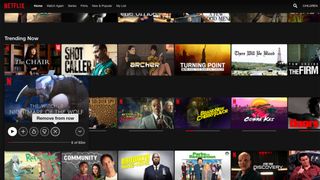
Netflix では、「継続視聴」行から項目を削除するのは非常に簡単です。削除したい映画または番組の上にマウスを移動し、サムダウン記号の横にある十字アイコンを探します。[行から削除] オプションが表示されます (上の図を参照)。これをクリックすると、Netflix から 3 つの選択肢が表示されます。
- これは好きだけど続けて見たくない
- これは好きではありません
- ただ掃除するだけ
それらのいずれかを選択すると、すべての Netflix アプリの [続行] からアイコンが消えます。
これはアプリでもできます。モバイルでは、「継続視聴」キュー内の項目の下に表示される 3 つの点をクリックし、[行から削除] を選択するだけです。確認を求めるプロンプトが表示され、その後消えます。これは次のようになります。
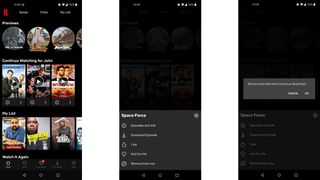
アカウントページからNetflixの視聴履歴を非表示にする方法
これだけでは不十分な場合は、プロフィールの履歴から監視したアイテムを削除することもできます。ブラウザを使用して Netflix にログインし、ドロップダウン メニューから右上隅にある [アカウント] ボタンをクリックし、[プロフィールと保護者による制限] まで下にスクロールして、削除したいプロフィールをクリックするだけです。
[視聴アクティビティ] ボタンをクリックすると、視聴したものの長いリストが表示されます。各行の最後には、このページから行を削除する非表示ボタンがあります。
Netflix プロフィールを削除する方法
メインの Netflix プロフィールは削除できません。これはおそらく、ストリーミング サービスでのアカウント管理の仕組みが原因であると考えられますが、友人や家族によってアカウントに追加された追加プロフィールは削除できます。Web ブラウザ経由でサインインしているときに [プロファイルの管理] に移動し、アカウントの編集ボタンをクリックして、[プロファイルの削除] という最後のオプションを選択するだけです。
Netflix の全履歴を完全に削除できますか?
Netflix のアルゴリズムが提供する提案にうんざりし、履歴を完全に削除したい場合は、アカウント管理機能にはそのような効果はないようです。最善の策は、完全に新しい Netflix アカウントを開始することですが、これは少し思い切ったステップです。
アプリ内で新しいプロファイルを完全に作成すると、新しい Netflix の視聴履歴が得られます。ほとんどの人にとって、それで十分なはずです。
